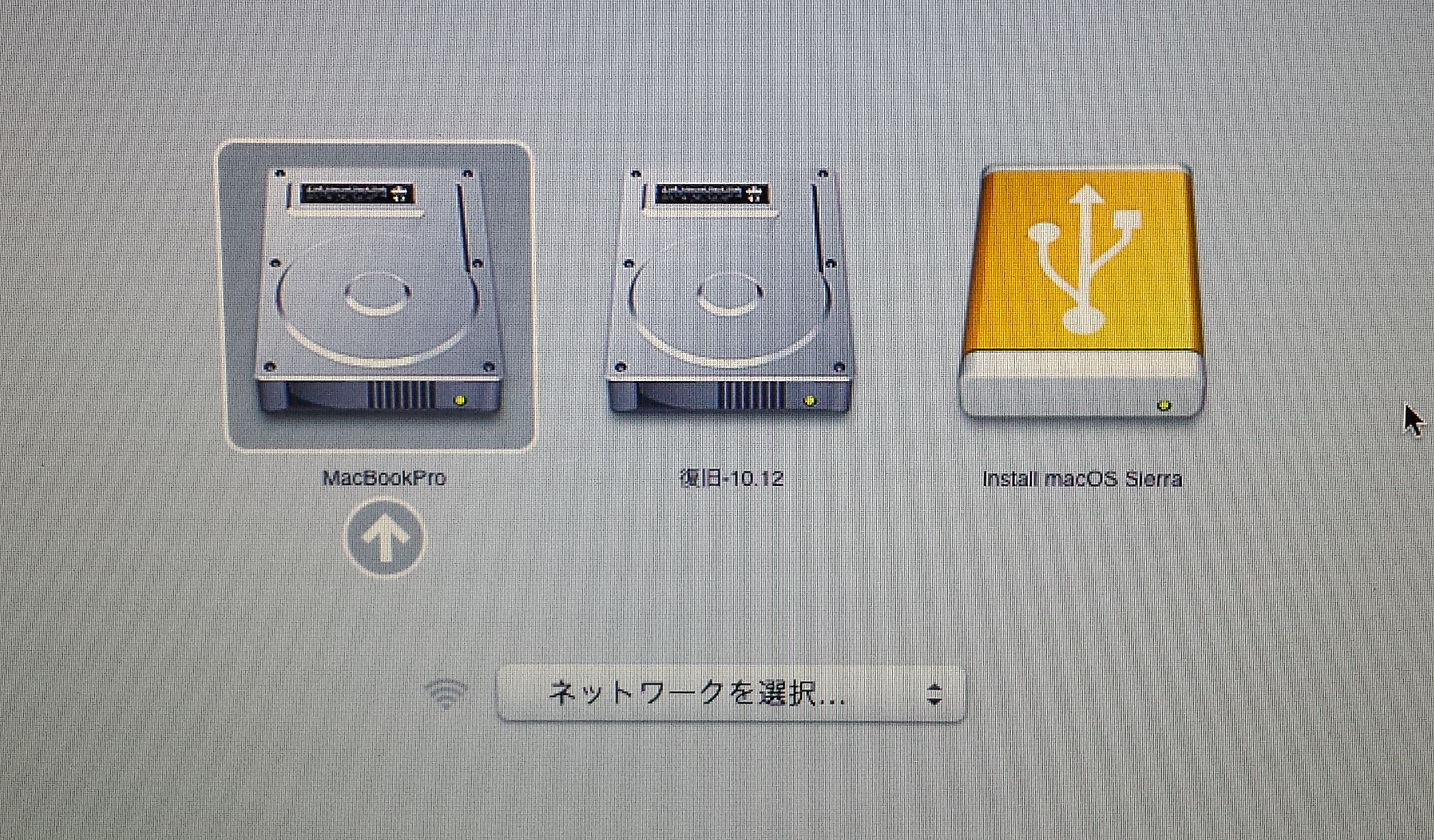macOS復旧用のインストールメディアをUSBに作成する手順を記載します。Ubuntu等をインストールしたMacBookにmacOSを入れる場合にも使えます。
Table of Contents
1 macOS Sierraのダウンロード
Mac App StoreからmacOS Sierraをダウンロードします。ダウンロードするだけで、アップグレードは一時保留してください。アップグレードしてしまうとdmgファイルが削除されてしまいます。
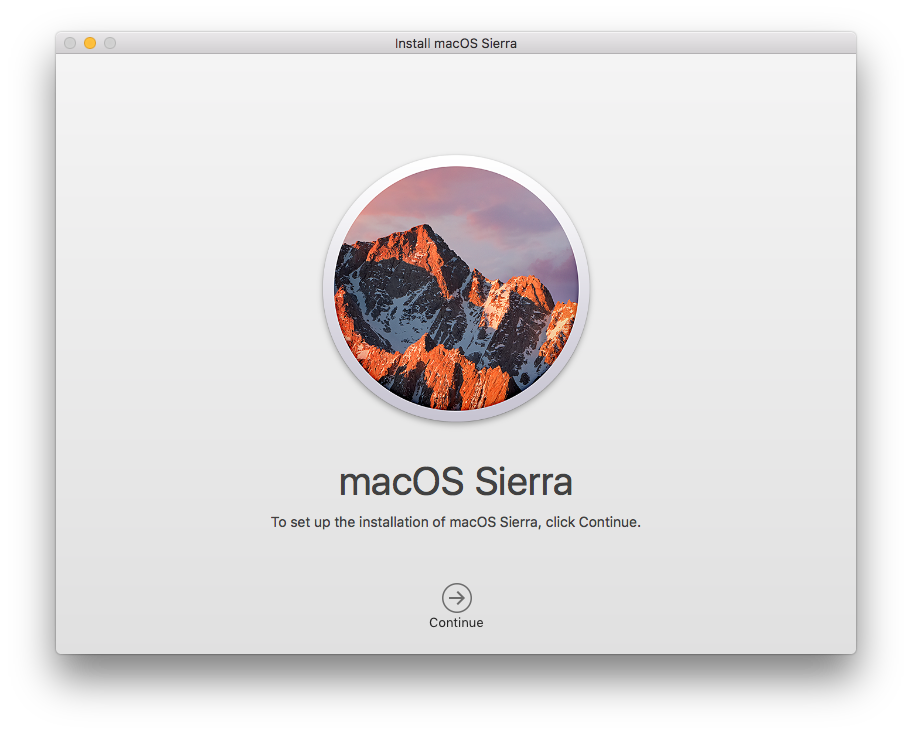
ダウンロードが完了すると/Applications/Install\ macOS\ Sierra.appにマウントされます。
2 USBストレージのフォーマット
インストールメディアは容量が4.83GBほど必要です。8GByteのUSBストレージを用意しておくと良いでしょう。
Disk Utilityを起動します。
Finder -> Applications -> Utilities -> Disk Utility
左側のExternalにあるUSBストレージの作成されたパーティションを選択し、Eraseを選択し、Eraseを実行します。この記事では名前をmyusbにしました。
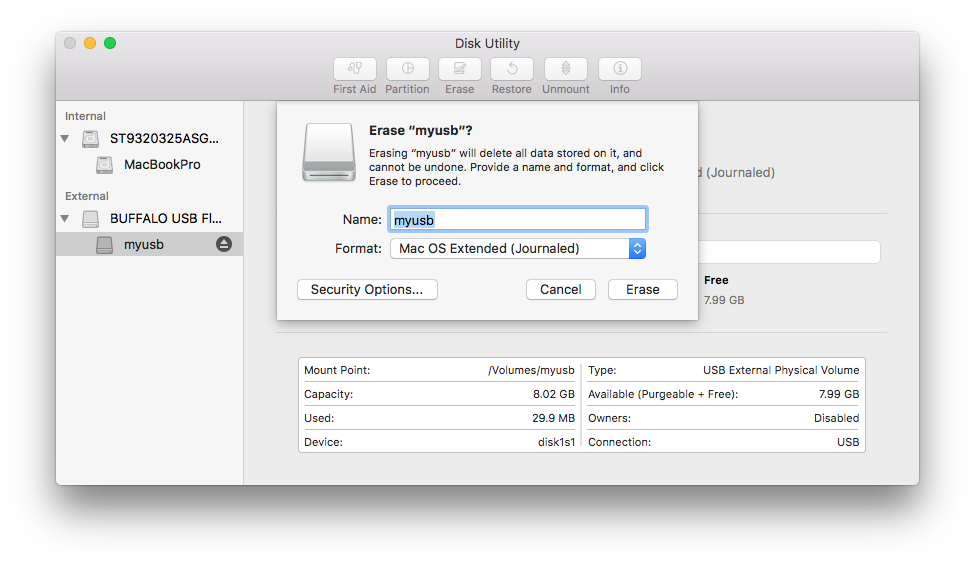
フォーマットが完了すると/Volume/[Name]にマウントされます。
3 インストールメディアの作成
createinstallmediaでインストールメディアを作成します。
$ sudo /Applications/Install\ macOS\ Sierra.app/Contents/Resources/createinstallmedia \ --volume /Volumes/myusb \ --applicationpath "/Applications/Install macOS Sierra.app" Ready to start. To continue we need to erase the disk at /Volumes/myusb. If you wish to continue type (Y) then press return: Y
作成されると"Install macOS Sierra"のボリュームがマウントされます。
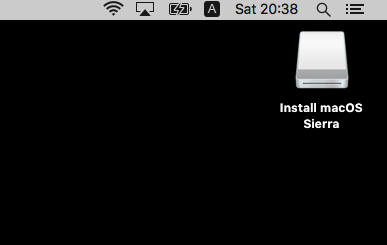
4 USBの起動
USBを刺した状態でOptionキーを押しながらMacBookを起動します。これはUbuntu等をインストールしたMacBookの場合も同様です。
認識されているデバイスが表示されているので、"Install macOS Sierra"を選択します。これ以降はインストールや復旧作業となります。